Google Chromen käynnistäminen Windows 8-tai 8.1-PC: llä avaa selaimen työpöydällä ja metrossa molemmissa paikoissa samanaikaisesti. Mutta, kun suljet Chrome työpöydällä, selain toimii metro app toistaiseksi. Vahvistusta, voit tarkastella aloitusnäyttö sulkemisen jälkeen chrome työpöydällä, jossa Google Chrome olisi käynnissä sovelluksena. Task Manager vahvistaa myös, että selain on edelleen käynnissä taustalla. Tiedät hyvin, mitä siitä seuraisi. Se vaikuttaa tietokoneen nopeuteen ja suorituskykyyn toisella puolella ja toisella puolella selaimen eri osat kuluttavat myös internet-dataa.
ratkaisulle voi avata Chromen eri moodeissa erikseen. Voit käynnistää Google Chromen joko työpöydällä tai Windows 8-tilassa. Tämä opetusohjelma auttaa sinua käynnistämään Google Chrome-selaimen joko työpöytä-tai Metro Apps-tilassa. Seuraa ohjeita:
Käynnistä Chrome joko työpöydällä tai Windows 8-tilassa
1. Luo kaksi pikakuvaketta Google Chromen työpöydälle.
2. Nimeä ensimmäinen pikakuvake Chrome Desktopiksi ja toinen Chrome metroksi.
4. Napsauta hiiren kakkospainikkeella pikakuvakkeita ja valitse Ominaisuudet.
5. Napsauta pikakuvake-välilehteä.
6. Muokkaa sanoja kuten alla Kohdeasetuksessa.
7. Edit-force-desktop Google Chromelle työpöytätilassa.
8. Muokkaa-pakota-mukaansatempaava Google Chrome Metro-tilassa.
Noe: on lisättävä välilyönti väliviivan ja kohdetiedoston nimen välille alla olevan kuvakaappauksen mukaisesti.
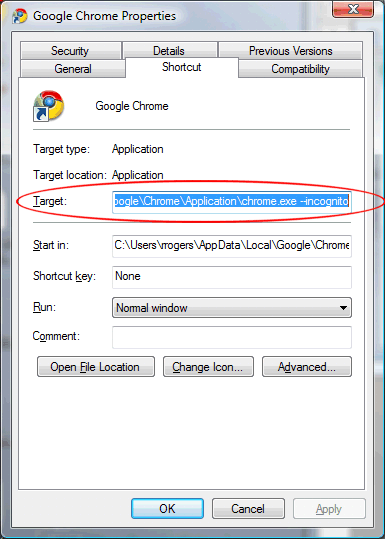
9. Pidä Chrome Desktop-pikakuvake työpöydällä ja Aseta Chrome metro-pikakuvake kansioon:
C:\ProgramData\Microsoft\Windows\Start valikko\Ohjelmat\
pikakuvake ilmestyy aloitusnäyttöön automaattisesti, jos ei käynnistä tietokoneesi uudelleen. Ole varovainen ja älä koskaan
avaa molempia tiloja samanaikaisesti äläkä koskaan poista Kohteen koko nimeä, sinun tarvitsee vain nimetä se uudelleen.
pakko lukea:
Windows 8 Tips – näin Networks uudelleennimetään